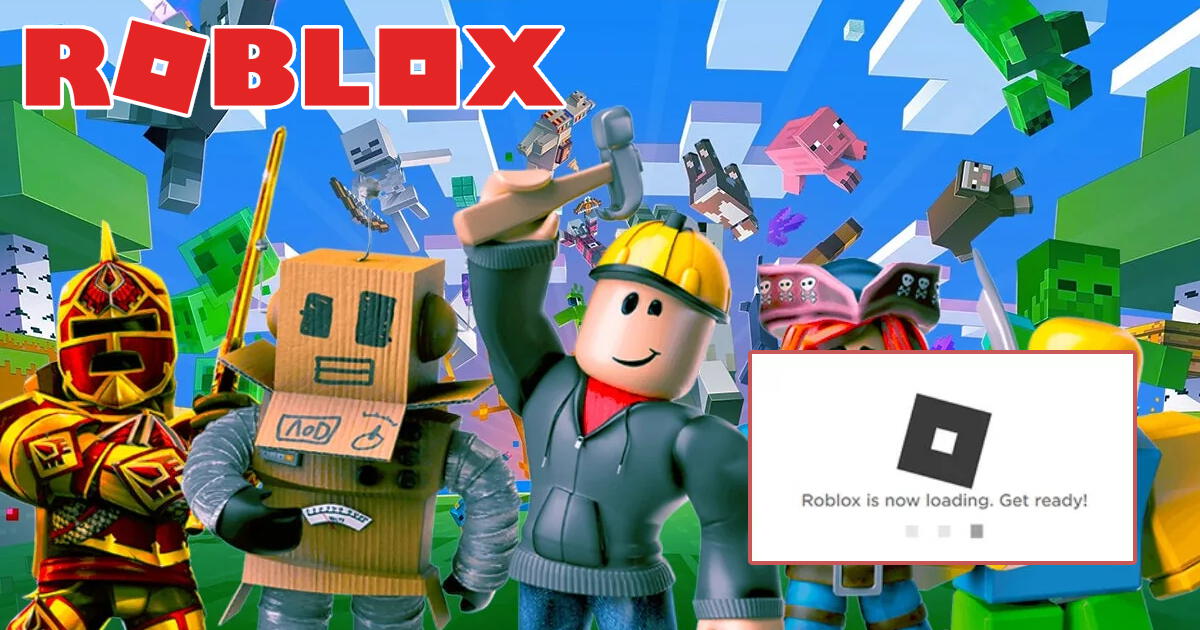Teniendo en cuenta que Roblox es uno de los videojuegos más descargados del mundo, es importante tener en cuenta que siempre se debe conocer a la perfección cada uno de sus trucos. Precisamente uno de ellos es el saber cómo actualizarlo, porque de lo contrario podrías dejar de ingresar a cualquier servidor por tiempo indefinido.

PUEDES VER: Blox Fruits en Roblox: estos son todos los códigos de objetos y experiencia para enero 2025
Roblox se puede jugar tanto en celular como en PC, pero para aquellos que prefieran instalarlo en una computadora, existen ciertos consejos que deben conocer. A diferencia de un teléfono, en PC se necesita actualizar de una manera especial y que te explicaremos paso a paso a continuación.
Pasos para actualizar Roblox en una PC
Es importante tener en cuenta que Roblox se actualizará de manera automática cuando presiones sobre un juego y luego cargue; sin embargo, esto no siempre funciona así. De ser este el caso, no temas porque las actualizaciones se pueden hacer de todos modos. La única solución es desinstalar Roblox y luego volver a descargarlo. Para ello:
- Abre el cliente de Roblox desde tu computadora.
- Si ya tienes sesión iniciada, cierra cualquier juego de Roblox que esté en ejecución.
- En la esquina superior derecha, busca y haz clic en el ícono de "Configuración".
- Aparecerá un menú desplegable, selecciona "Ayuda" o "Información del cliente".
- Busca la opción de "Actualizar" o "Comprobar actualizaciones".
- Haz clic en ella y el cliente de Roblox buscará y descargará las últimas actualizaciones disponibles.
- Una vez finalizado el proceso de actualización, reinicia el cliente de Roblox para aplicar los cambios.
Esto es todo lo que debes hacer o tener en cuenta para tener la última actualización de Roblox y poder disfrutar de todos los juegos disponibles dentro del videojuego.
Recuerda que puedes repetir estos pasos las veces que sean necesarios, siempre y cuando sigas presentando el mismo problema en tu computadora. En celular es diferente.